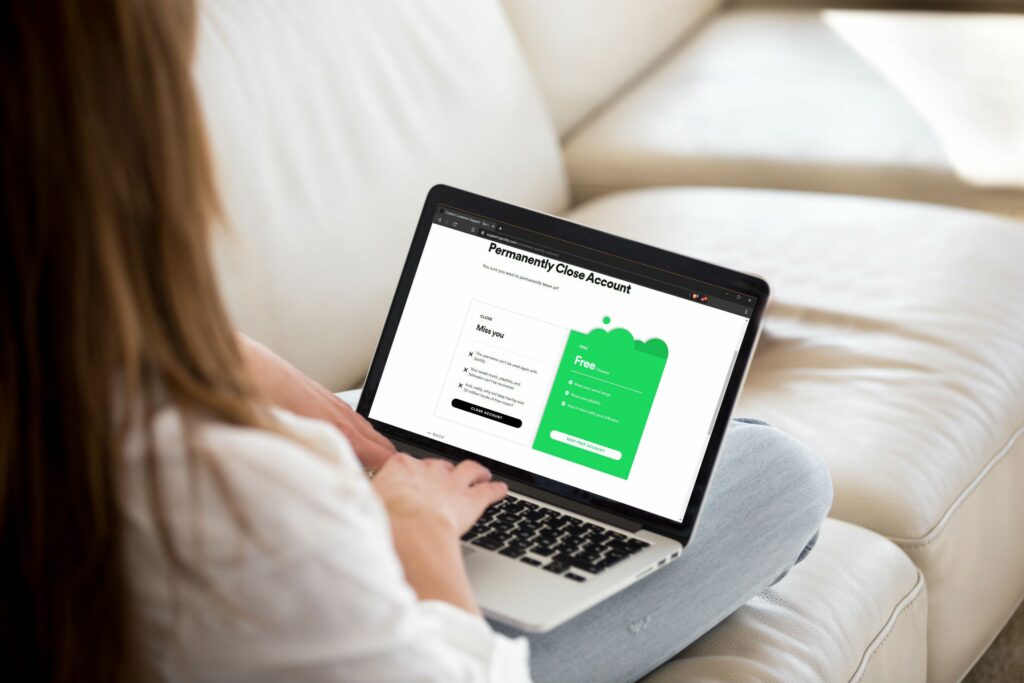
Když zrušíte účet Spotify, automaticky se vrátí na bezplatný účet, který můžete nadále používat bez dalších poplatků. Stále budete mít přístup ke stejné hudbě, seznamům skladeb a přátelským přátelům s upozorněním, že reklamy budou přehrávány mezi skladbami. Pokud chcete skutečně odstranit účet Spotify, aby už neexistoval, musíte projít trochu složitějším procesem. Pokud jste se zaregistrovali do Spotify se studentskou slevou a odstraníte účet, nebudete moci odpovědět, dokud neuplyne celý rok.
Měli byste zrušit svůj účet Spotify?
Spotify je streamovací hudební služba, která má bezplatnou verzi podporovanou reklamami a prémiovou verzi bez reklam. Pokud máte prémiové předplatné, které již nepoužíváte, můžete jednoduše zrušit nebo odhlásit od Spotify a vrátit se k bezplatnému účtu. Svůj bezplatný účet můžete stále používat v počítači, telefonu, chytrých reproduktorech, jako je Alexa, a jinde, s upozorněním, že budete muset poslouchat reklamy.
- Vaše uživatelské jméno Spotify již nikdy nelze použít se Spotify.
- Vaše seznamy skladeb a uložená hudba budou navždy pryč.
- Ztratíte své následovníky.
Smazaný účet Spotify lze obnovit do sedmi dnů od smazání. Poté je to nadobro pryč.
Jak odstranit váš účet Spotify
Pokud opravdu chcete svůj účet Spotify smazat místo toho, abyste se vrátili k účtu zdarma, postupujte takto:
-
Přejděte na support.spotify.com/contact-spotify-support/ a vyberte Účet.
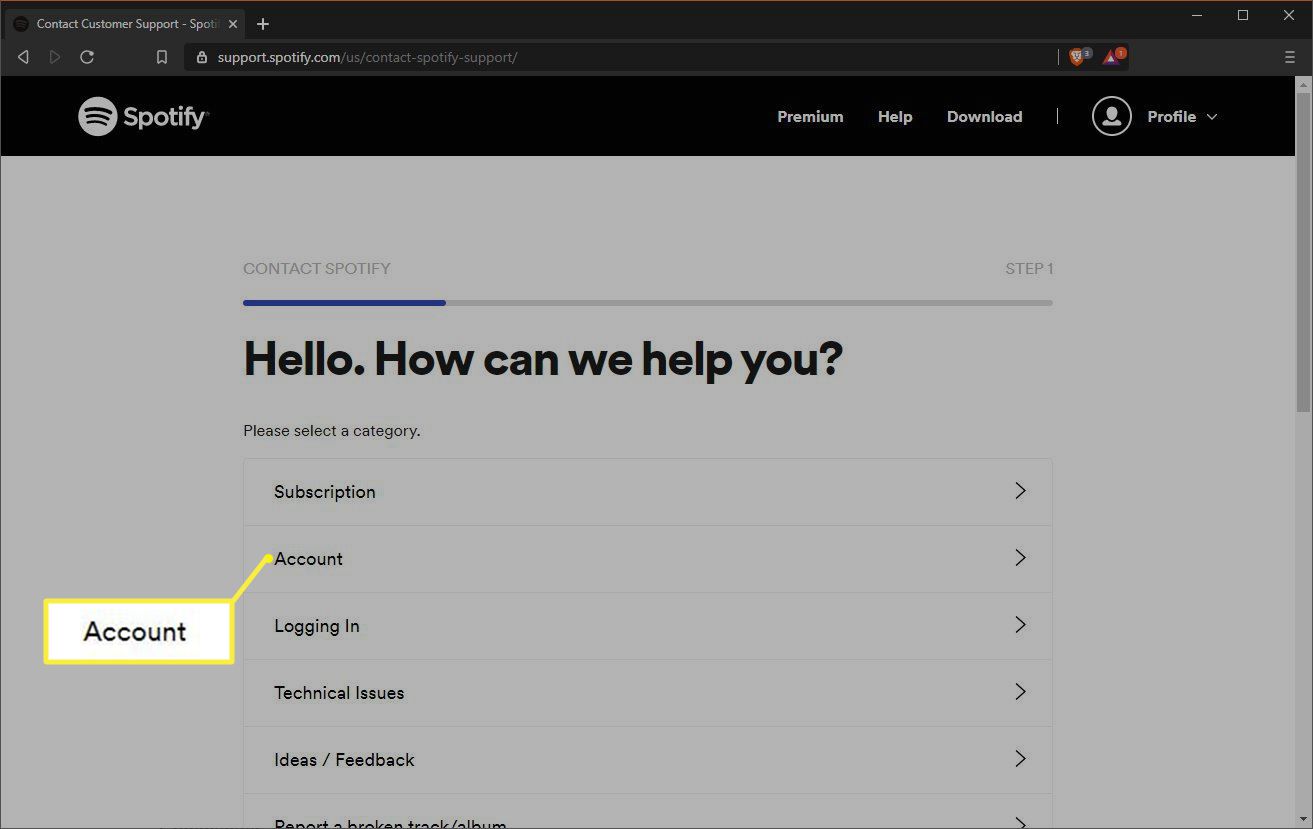
-
Vybrat Chci zrušit svůj účet.
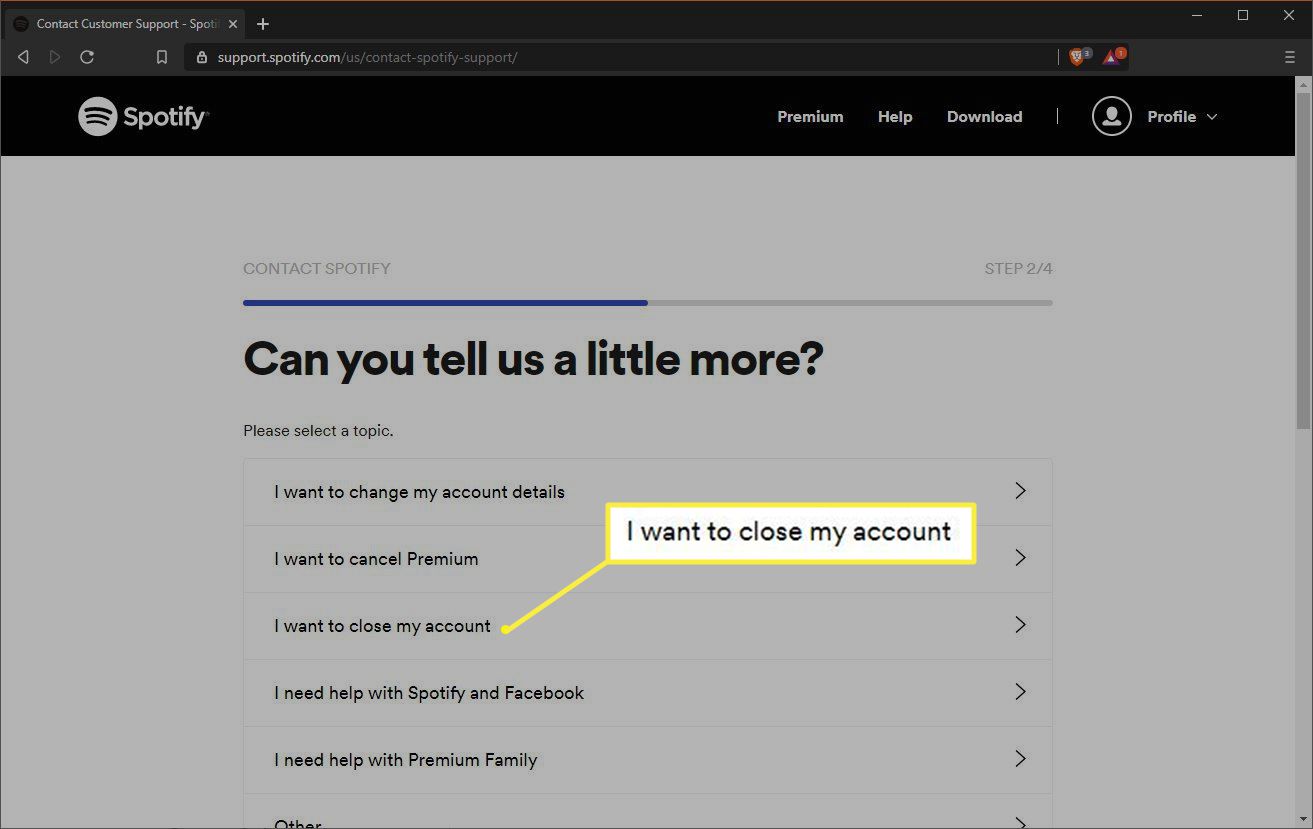
-
Přečtěte si možnosti a vyberte UZAVŘÍT ÚČET pokud opravdu chcete smazat svůj účet Spotify.
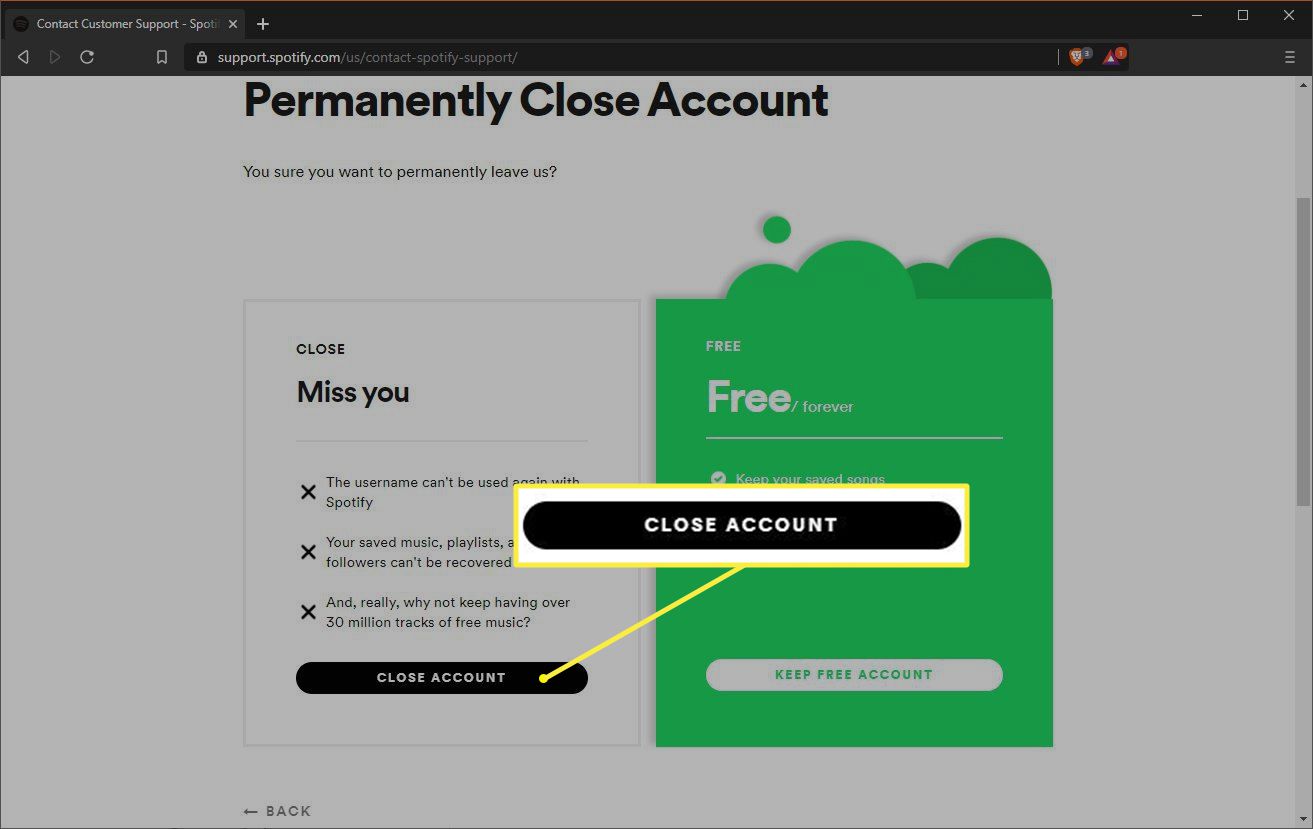
Vybrat UCHOVÁVEJTE ÚČET ZDARMA pokud byste raději převedli na bezplatný účet Spotify.
-
Vybrat UZAVŘÍT ÚČET.
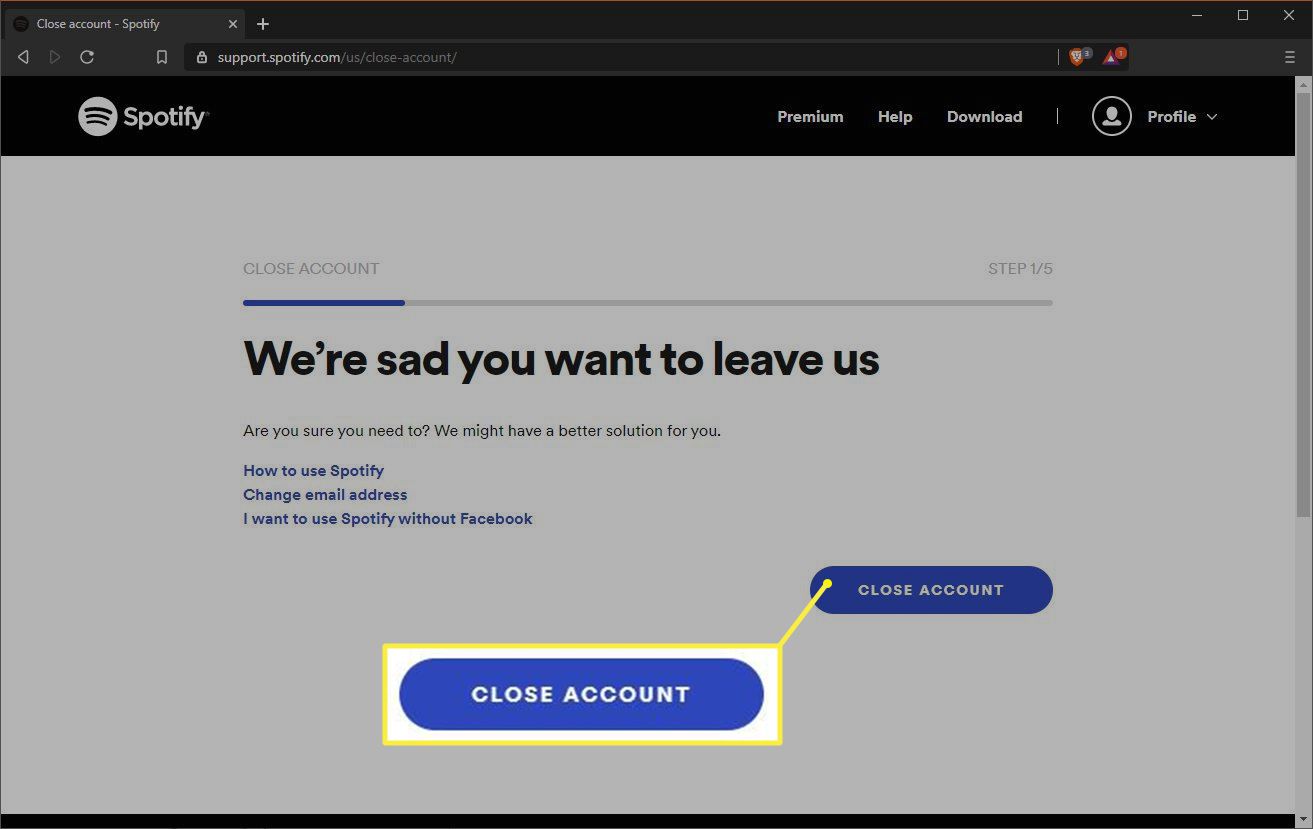
-
Ověřte, že se pokoušíte odstranit správný účet, a poté vyberte POKRAČOVAT.
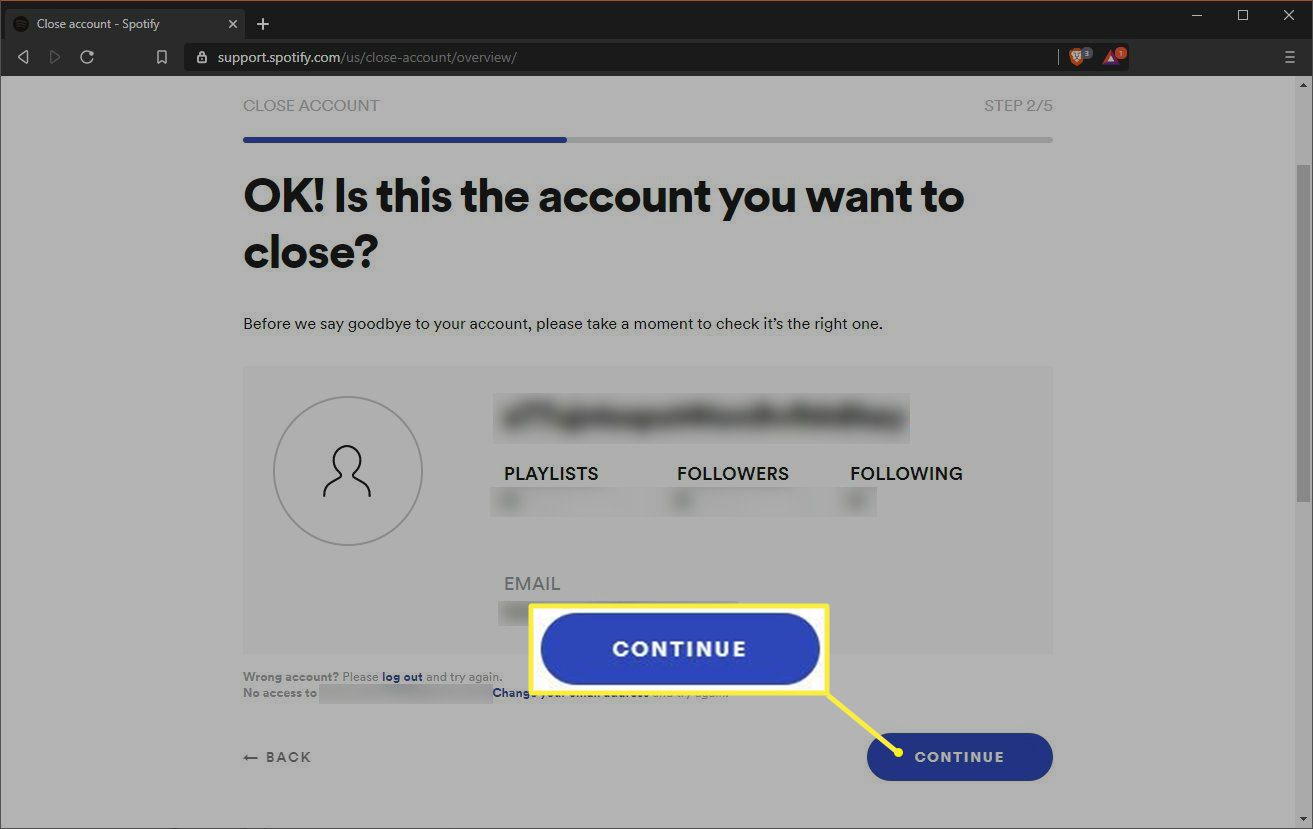
Pokud váš počítač používá více lidí, je tento krok velmi důležitý. Ujistěte se, že nedopatřením nemažete účet Spotify přítele nebo člena rodiny.
-
Přečtěte si vysvětlení, uveďte, že jste četli a rozumíte jim, a poté vyberte POKRAČOVAT.
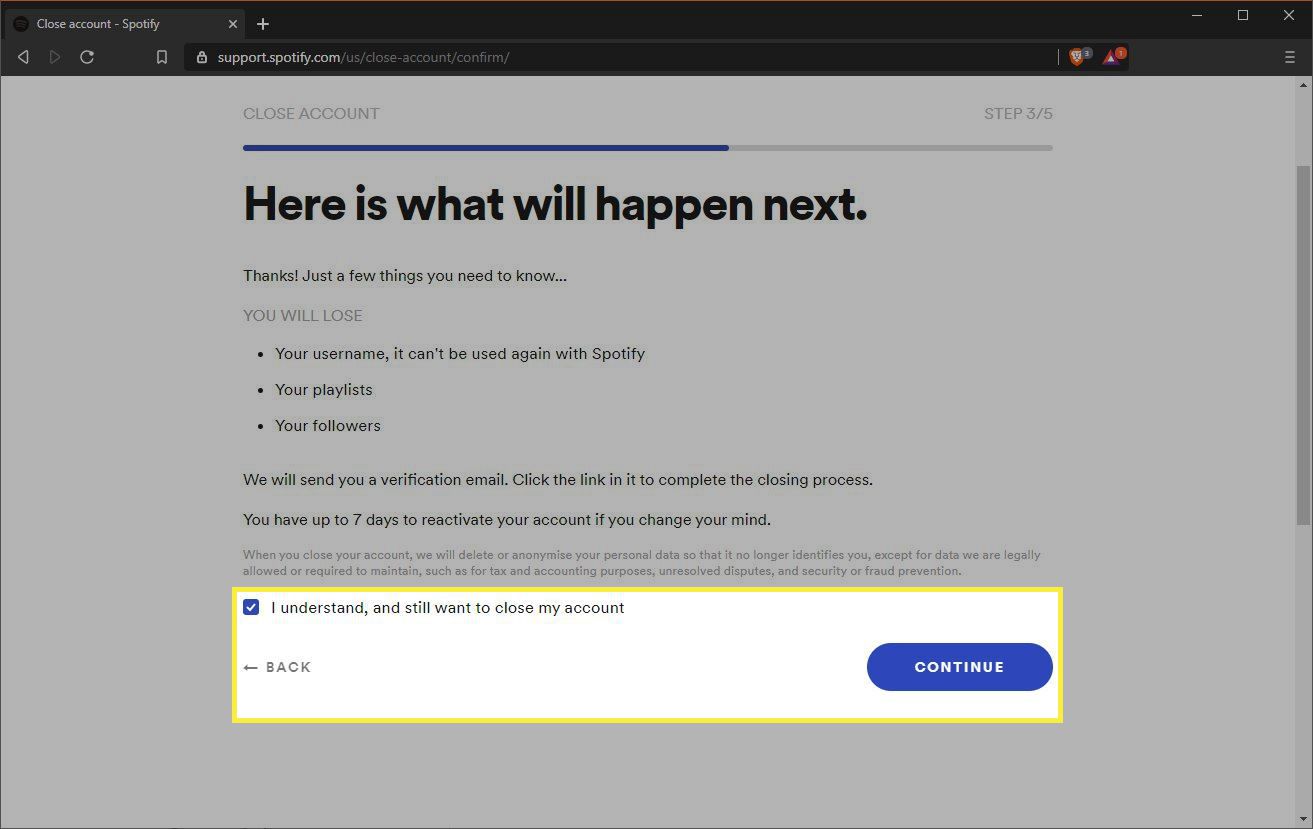
Tato možnost bude šedá, dokud neuvedete, že jste si stránku přečetli.
-
Po zobrazení výzvy přepněte na svého e-mailového klienta a vyhledejte e-mail od Spotify.
-
Když dorazí e-mail od Spotify, přečtěte si jej a poté vyberte ZAVŘÍT MŮJ ÚČET.
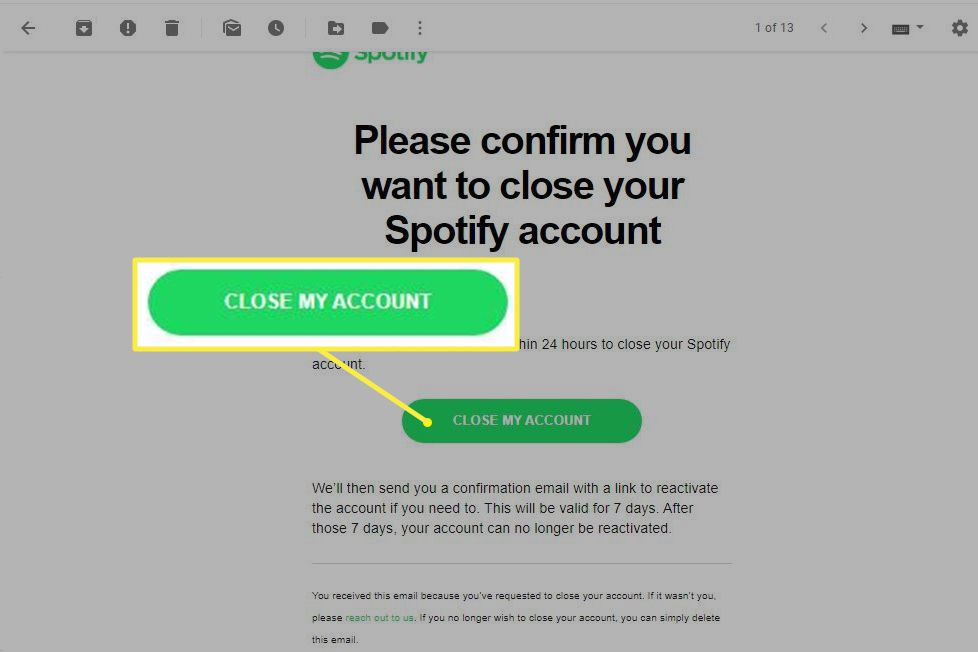
-
Když uvidíte zprávu vše hotovo, znamená to, že váš účet byl úspěšně smazán.
Co když si na odstranění Spotify myslíte?
Díky Spotify je proces mazání účtu poměrně zdlouhavý, protože se jedná o nevratný proces, takže vám chtějí dát šanci přehodnotit rozhodnutí, než svůj účet zavřete. Existuje však krátká doba odkladu.
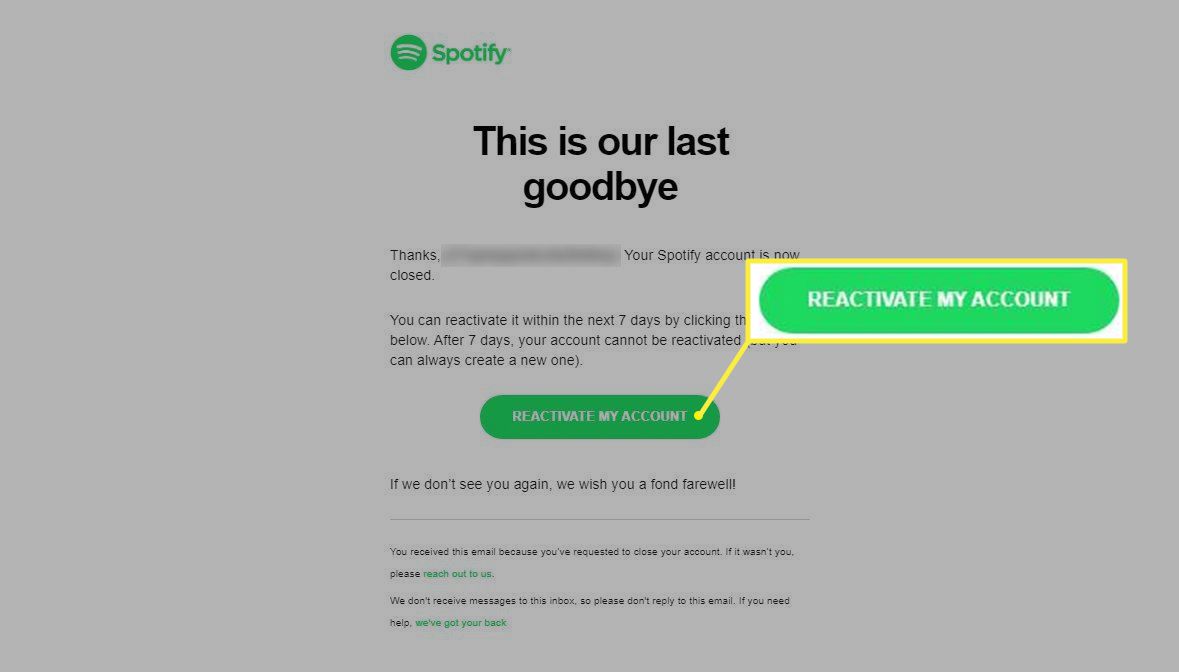
Pokud si během sedmi dnů rozmyslíte smazání účtu Spotify, můžete tento proces vrátit zpět. Spotify odešle potvrzovací e-mail po uzavření účtu a tento e-mail obsahuje odkaz na opětovnou aktivaci. Pokud na tento odkaz kliknete do sedmi dnů od odstranění účtu, budete mít možnost účet obnovit. Sedm dní po smazání účtu Spotify ztratíte možnost obnovit svůj účet. Stále můžete vytvořit nový účet pomocí stejné e-mailové adresy, ale budete si muset vybrat zcela nové uživatelské jméno, znovu vytvořit svou knihovnu a od základu získat nové sledovatele.